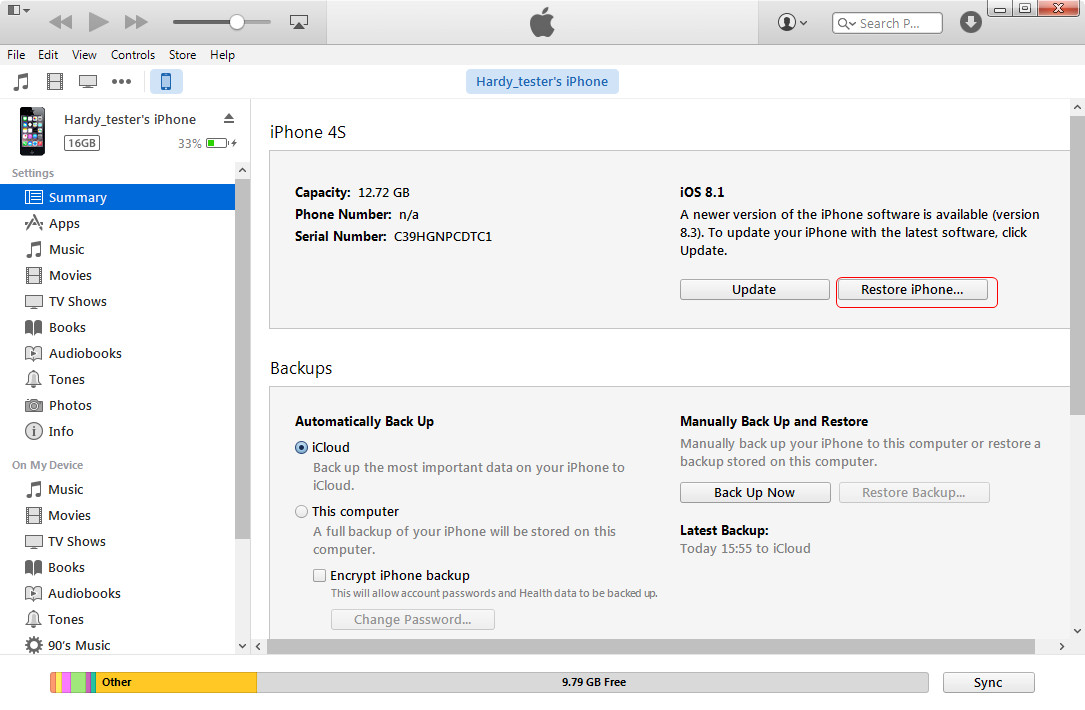Hier, j'ai supprimé plusieurs SMS de mon iPhone et l'un d'entre eux est très important pour moi. Donc, je me demande si je peux les récupérer de l'iPhone à mon MacBook. Aucune suggestion utile sera appréciée. Merci d'avance.
En ce qui concerne la récupération des messages texte supprimés de l'iPhone, les utilisateurs d'iPhone trouveront différentes solutions. De nombreux utilisateurs d'iPhone aiment envoyer des messages texte pour communiquer avec leurs amis et leur famille. Parfois, ils suppriment des SMS sur leur iPhone pour libérer de l'espace de stockage. Toutefois, lors de la suppression, ils pourraient supprimer par erreur des messages texte utiles.
Avec iTunes et iCloud, les utilisateurs peuvent facilement récupérer les messages texte supprimés de l'iPhone. Mais parfois, les utilisateurs ne veulent que les récupérer partiellement et ne veulent pas effacer tous les paramètres et le contenu sur leur iPhone pour restaurer avec iTunes ou iCloud. Dans ce cas, un logiciel de récupération de données pour iPhone vous sera utile.
- Partie 1. Récupérer directement les messages texte d'iPhone à partir d'iPhone
- Partie 2. Récupérer les messages texte supprimés à partir de la sauvegarde iTunes
- Partie 3. Analyser et extraire les messages texte à partir de la sauvegarde iCloud
- Partie 4. Comment restaurer l'iPhone avec la sauvegarde iTunes
Partie 1. Récupérer directement les messages texte d'iPhone à partir d'iPhone
Parmi tous les programmes de récupération de données pour iPhone, le Récupérateur de données iOS de Leawo est considéré comme l'un des meilleurs. Ce logiciel est utilisé pour récupérer les fichiers supprimés à partir des appareils iOS et des sauvegardes iTunes. Il permet aux utilisateurs de sauvegarder les fichiers d'iPhone, d'iPad et d'iPod touch sur un ordinateur. Le Récupérateur de données iOS de Leawo est utile quand les utilisateurs rencontrent le problème de perte de données sur leurs appareils iOS. Les instructions suivantes vous présentreront comment récupérer les messages texte supprimés de l'iPhone sur Mac. Et vous pouvez télécharger ce logiciel gratuitement pour l'essayer. Notez que la version d'essai s'arrête à la fenêtre d'aperçu.


La récupération des données d'iOS
☉ Récupérer directement plusieurs données supprimées à partir de l'iPhone / l'iPad / l'iPod touch
☉ Extraire et exporter 12 types de fichiers à partir de la sauvegarde précédente iTunes & iCloud
☉ Sauvegarder 12 types de données des appareils iOS sur un ordinateur
☉ Récupérer les données perdues causé par le jailbreak, la mise à niveau d'iOS, la suppression, etc.
☉ Prendre en charge iPhone 6s / 6s plus, iOS 9.3, iTunes 12 et Win10
Un guide pour les utilisateurs de récupérer directement les messages texte supprimés de l'iPhone
1. Lancez le Récupérateur de données iOS de Leawo sur votre ordinateur et vous verrez apparaître trois modes de récupération dans l'interface principale. Choisissez Récupérer à partir des appareils iOS et connectez l'iPhone à un ordinateur à l'aide d'un câble USB. Puis, le programme va reconnaître et analyser votre iPhone.
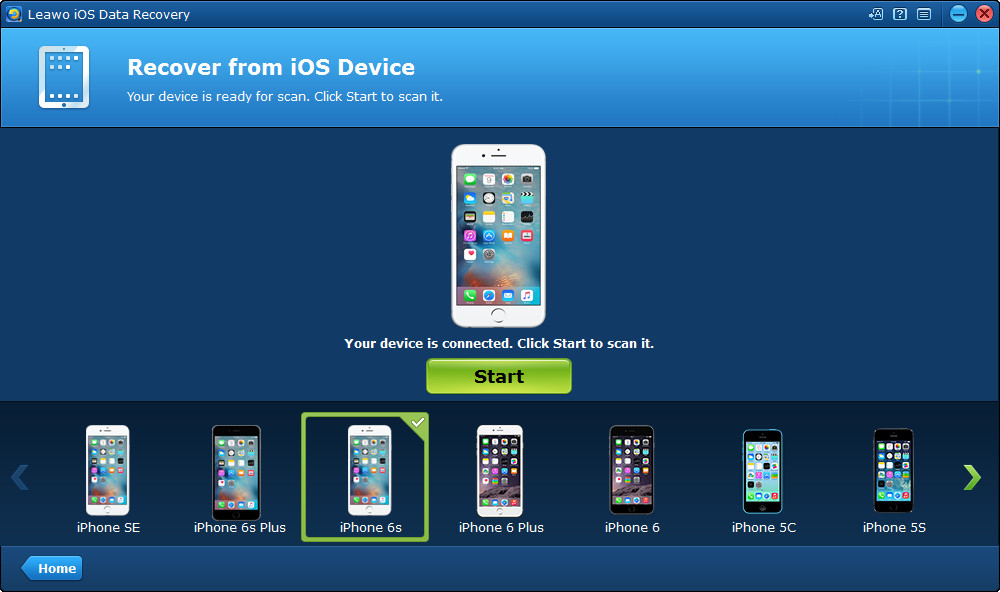
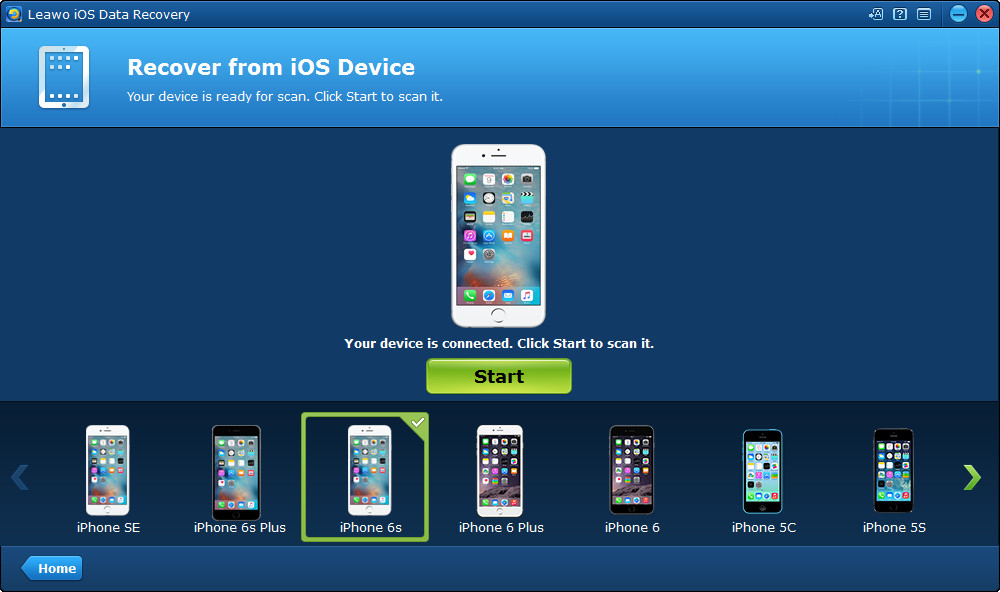
2. Après l'analyse de l'iPhone, le Récupérateur de données iOS de Leawo commencera à analyser le contenu de la tablette. Il listera 12 catégories dans la barre latérale à gauche et permettra aux utilisateurs d'en choisir un quand l'analyse aura été terminée. Choisissez « Messages » dans la barre latérale, puis cochez la case « Afficher uniquement les éléments supprimés » en bas à gauche. Ensuite, les messages supprimés apparaîtront dans la partie à droite de la fenêtre. Cochez les messages que vous voulez récupérer et cliquez sur le bouton « Récupérer » en bas à droite.
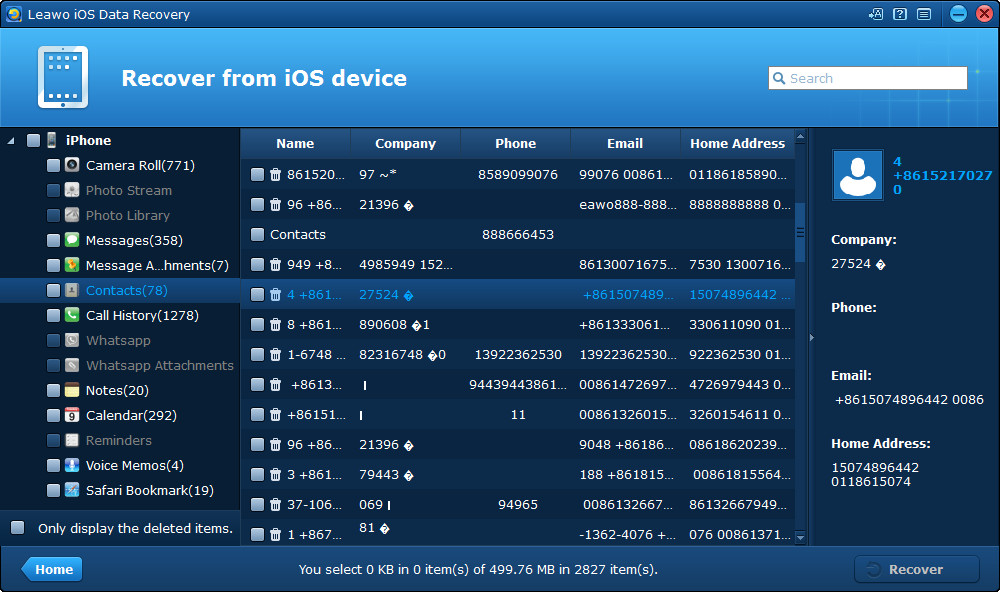
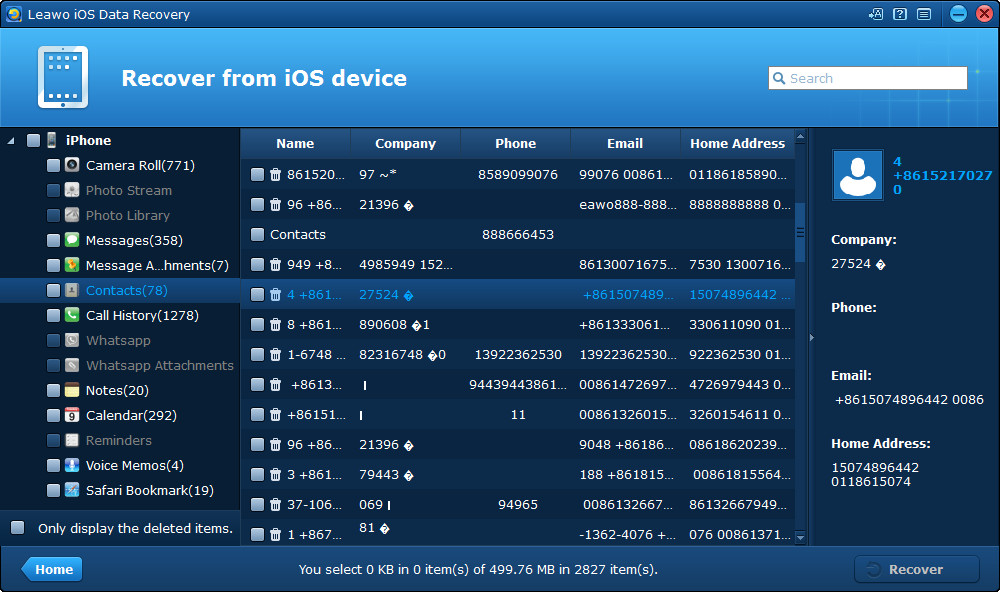
3. Après avoir cliqué sur le bouton de récupération, vous verrez apparaître une boîte de dialogue. Cliquez sur « Ouvrir » dans cette boîte pour choisir un dossier sur votre ordinateur pour enregistrer les messages exportés. Puis, cliquez sur « Aller » pour lancer la récupération des messages texte supprimés de l'iPhone.


Vous obtiendrez les messages texte récupérés dans le dossier cible lorsque le logiciel aura terminé le processus de récupération. Ces messages texte seront enregistrés dans un fichier CSV et un fichier HTML, et ils peuvent être ouverts facilement sur votre ordinateur.
Partie 2. Récupérer les messages texte supprimés à partir de la sauvegarde iTunes
1. Après avoir installé le Récupérateur de données iOS de Leawo sur votre ordinateur, lancez-le et choisissant le mode « Récupérer les données à partir de la sauvegarde iTunes » en cliquant dessus.


2. Dans quelques secondes, le programme affichera les sauvegardes de différents appareils iOS que vous avez déjà sauvegardés via iTunes sur cet ordinateur. Il vous suffit de sélectionner la sauvegarde dont vous voulez récupérer les iMessages supprimés et de cliquer sur le bouton « Analyser » pour analyser précisément le contenu de la sauvegarde.
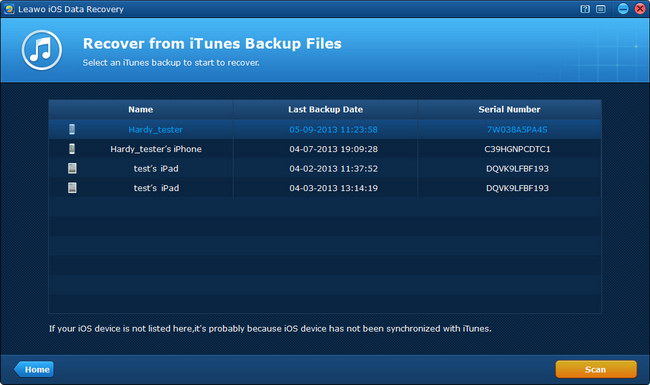
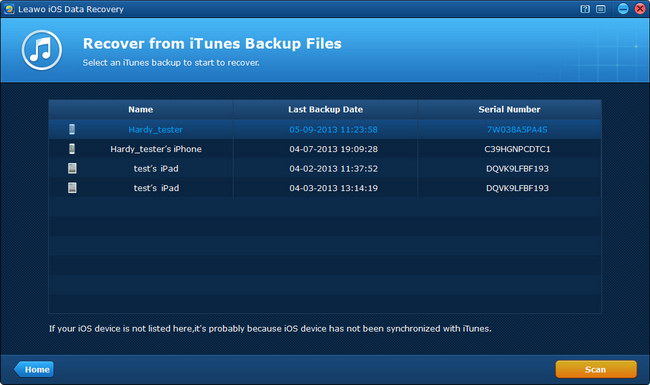
3. Après l'analyse, 12 types de données seront listées dans la barre latérale à gauche, y compris la pellicule, le flux de photos, la bibliothèque de photos, les contacts, les messages, etc. Appuyez sur « Messages » pour prévisualiser tous les SMS / MMS / iMessages, puis cliquez sur « Pièces jointes » pour avoir un aperçu de toutes les vidéos, photos, etc., attachées à iMessages. Marquez ensuite les messages et les pièces jointes que vous voulez récupérer.
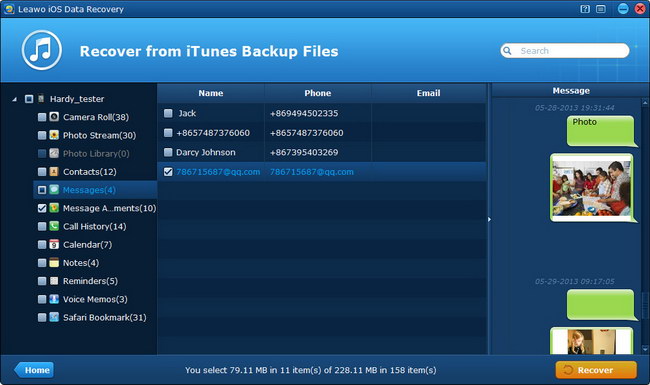
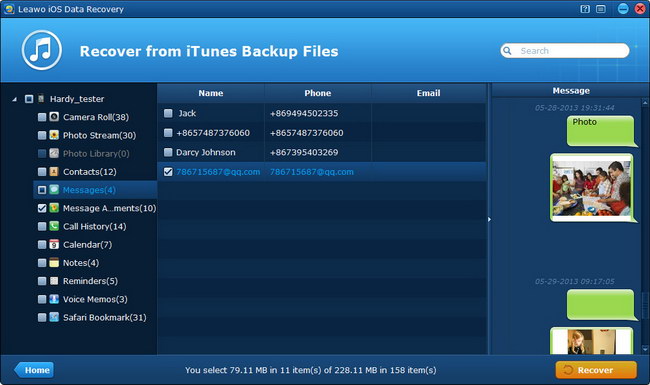
4. Après avoir sélectionné les iMessages que vous voulez récupérer, cliquez sur « Récupérer » pour continuer et spécifiez un dossier de sauvegarde en cliquant sur « Ouvrir » dans la fenêtre pop-up, puis appuyez sur « Aller » pour commencer à récupérer les iMessages supprimés à partir de la sauvegarde iTunes.
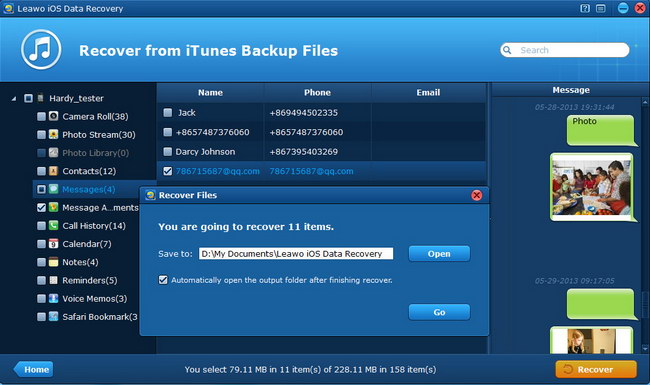
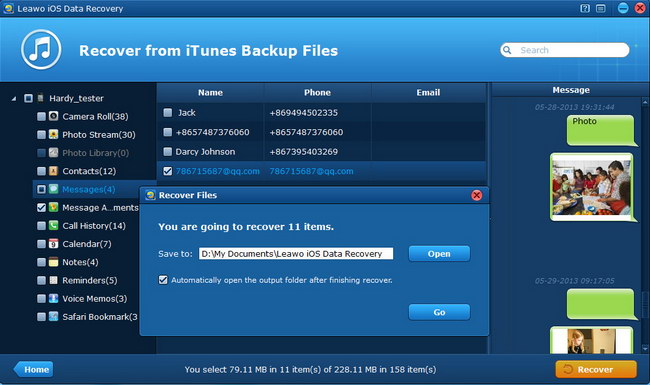
Notez que les iMessages seront enregistrés en formats .csv et .html lorsqu'ils auront été récupérés et importés à l'ordinateur.
Partie 3. Analyser et extraire les messages texte à partir de la sauvegarde iCloud
1. Lancez le Récupérateur de données iOS de Leawo et choisissez « Récupérer à partir de la sauvegarde iCloud » dans la fenêtre. Puis, connectez-vous à iCloud avec votre identifiant Apple.
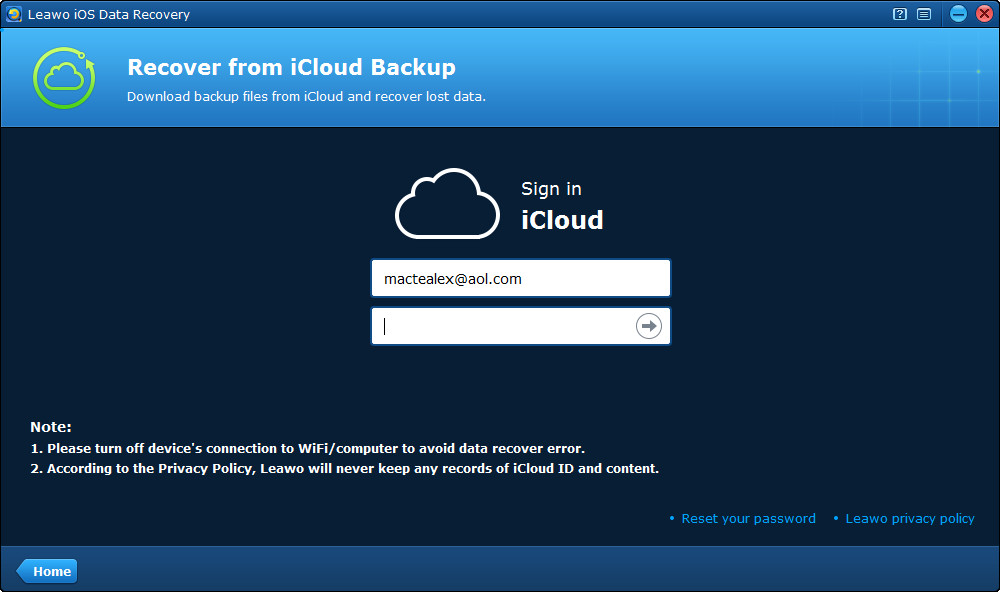
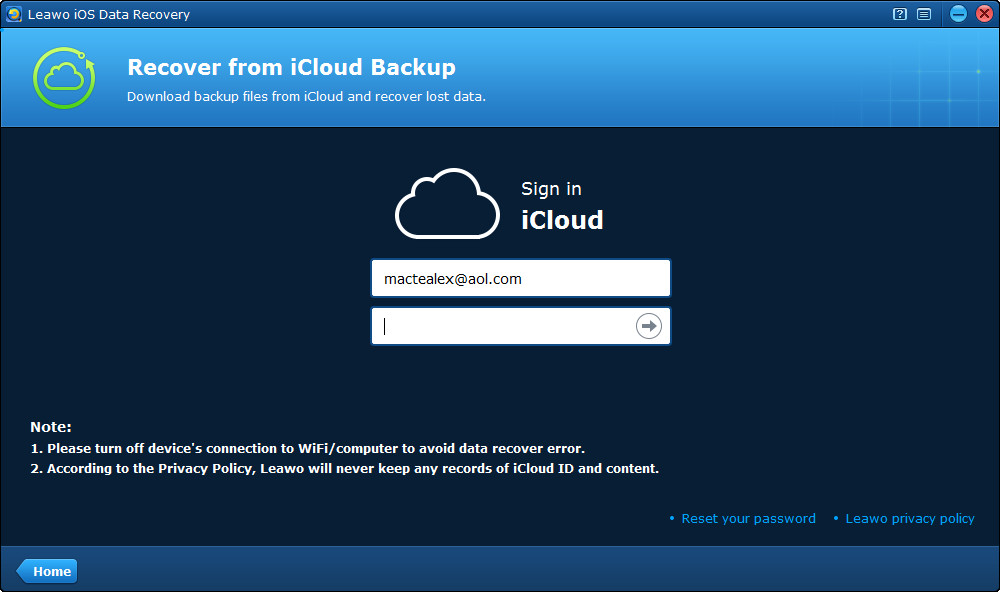
2. Sélectionnez la sauvegarde de votre iPhone à analyser et cliquez sur « Télécharger » en bas à droite pour analyser la sauvegarde iCloud. Le Récupérateur de données iOS de Leawo commencera à télécharger la sauvegarde iCloud.


3. Après l'analyse, 12 types de données seront listées dans la barre latérale à gauche, y compris la pellicule, le flux de photos, la bibliothèque de photos, les contacts, les messages, etc. Appuyez sur « Messages » pour prévisualiser tous les SMS / MMS / iMessages, puis cliquez sur « Pièces jointes » pour avoir un aperçu de toutes les vidéos, photos, etc., attachées à iMessages. Marquez ensuite les messages et les pièces jointes que vous voulez récupérer.
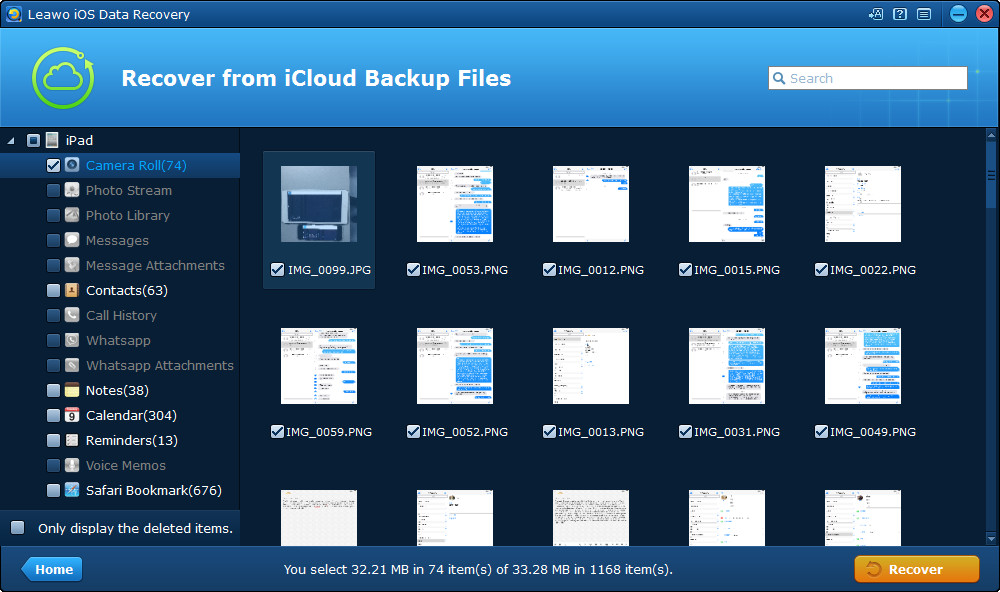
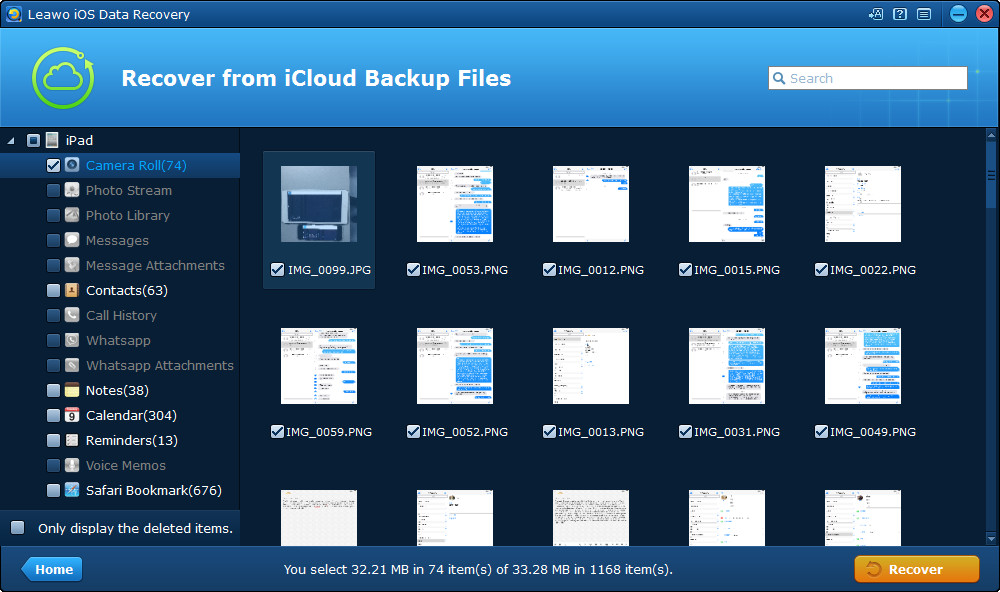
4. Après avoir cliqué sur le bouton de récupération, vous verrez apparaître une boîte de dialogue. Cliquez sur « Ouvrir » dans cette boîte pour choisir un dossier sur votre ordinateur pour enregistrer les fichiers exportés, puis cliquez sur « Aller » pour commencer à extraire les messages texte à partir de la sauvegarde iCloud.
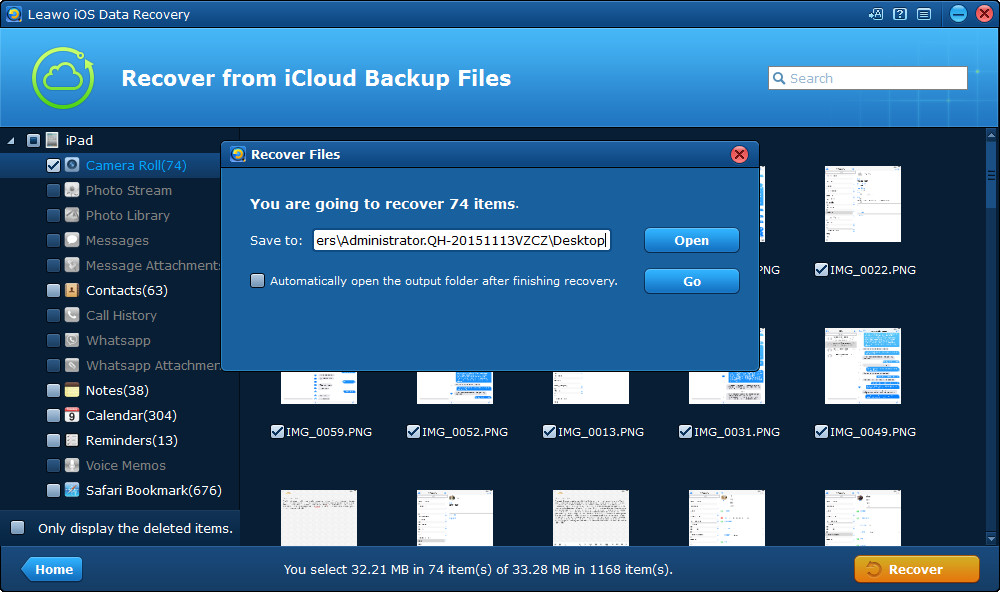
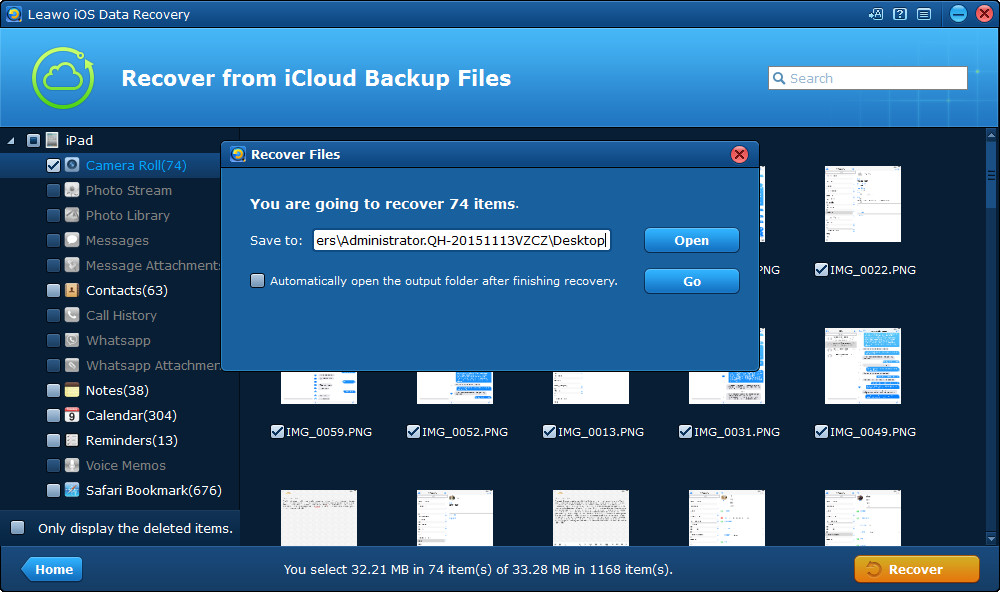
Partie 4. Comment restaurer l'iPhone avec la sauvegarde iTunes
Si vous avez créé une copie de sauvegarde d'iTunes pour votre iPhone, vous pourrez récupérer les SMS de l'iPhone facilement . Il vous suffira de suivre 3 étapes simples. Le tutoriel suivant vous présente comment procéder.
- Connectez l'iPhone à un ordinateur à l'aide d'un câble USB. iTunes se lancera automatiquement, sinon, vous devez l'ouvrir manuellement.
- Cliquez sur « Fichier > Appareil > Restaurer à partir d'une sauvegarde », puis choisissez la sauvegarde d'iPhone dans la fenêtre pop-up.
- iTunes commencera à restaurer les données de la sauvegarde pour votre iPhone. Parfois, pour effectuer le processus de restauration, il vous demandera d'entrer votre identifiant Apple.
C'est le moyen le plus rapide pour restaurer les messages texte supprimés de l'iPhone. Mais après la restauration, vous récupérerez probablement d'autres données sur votre iPhone. La sauvegarde créée avec iTunes contiendra toutes les données importantes de votre iPhone et, quand vous restaurerez votre iPhone, vous obtiendrez peut-être des données obsolètes. Si vous n'avez pas de sauvegarde dans votre iTunes, vous voulez peut-être essayer iCloud.
Si vous ouvrez iCloud sur votre iPhone, les dernières informations de votre iPhone seront téléchargées sur le cloud à travers une connexion Wi-Fi. Il vous suffit d'accéder aux Réglages de votre iPhone, puis appuyez sur iCloud > Restaurer l'iPhone. Notez que si vous restaurez votre iPhone avec iCloud, vous aurez besoin d'effacer tout le contenu et tous les paramètres sur votre iPhone. Si vous avez des fichiers qui ne sont pas achetés sur iTunes, vous ne pourrez peut-être pas les retrouver.
Le Récupérateur de données iOS de Leawo est utile pour divers types de récupérations des données d'appareils iOS. Il peut aussi vous aider à sauvegarder les fichiers d'iPhone, d'iPad et d'iPod touch sur un ordinateur. Par exemple, vous pouvez sauvegarder les contacts de l'iPhone sur un ordinateur avec ce programme. Si ce logiciel vous intéresse, téléchargez-le gratuitement et essayez-le.